Leer hoe je je werkruimte en profiel beheert
🎯 Niveau 1 - Hoe Breakcold CRM te gebruiken
1 minuten leestijd
80/20 samenvatting - wat te onthouden
1 werkruimte = 1 betaald abonnement.
Als je meer dan 1 werkruimte wilt, moet je meerdere abonnementen betalen.
1°) Hoe nodig je teamleden uit?
Stap 1: klik op nodig teamgenoten uit
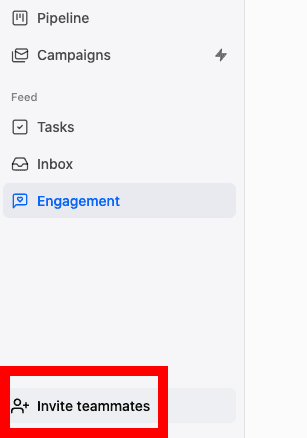
Stap 2: schrijf het e-mailadres van je teamgenoot (gebruik geen hoofdletters)
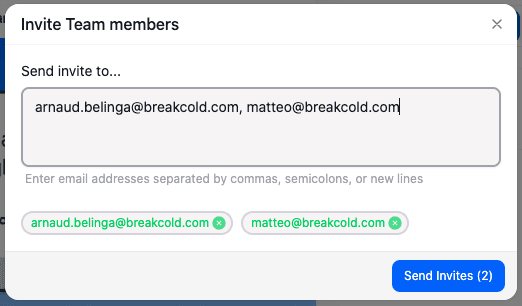
Stap 3: stuur de uitnodigingslink naar je teamgenoot
Hij/zij wordt ook via e-mail op de hoogte gesteld.
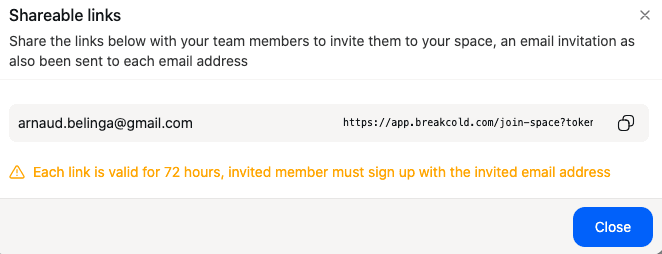
2°) Hoe annuleer je een uitnodiging of een teamlid?
Je moet naar je instellingen gaan en dan naar Leden.
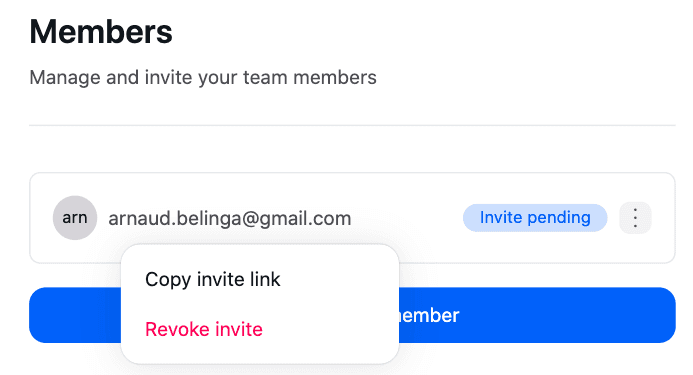
3°) Hoe voeg je een profielfoto toe en waarom?
Je moet je profielfoto instellen met deze link omdat het je helpt op te vallen wanneer je je teamgenoten wilt taggen in notities en meer:
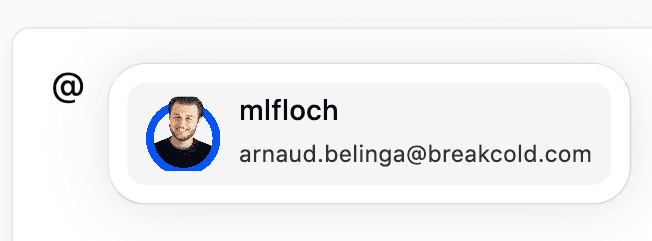
4°) Hoe verander je je e-mailadres?
Je kunt je e-mailadres bijwerken door naar instellingen te gaan en vervolgens naar Beveiliging.
5°) Hoe hernoem, maak en reset je je werkruimte?
Je kunt al deze acties uitvoeren door naar instellingen te gaan, en dan naar Algemeen.
Het hernoemen van je werkruimte is een aanbevolen praktijk.
6°) Hoe schakel je werkruimtes?
Wanneer je op instellingen klikt, heb je de mogelijkheid om werkruimtes linksonder te schakelen.
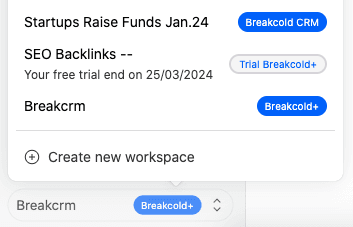
Heb je nog hulp nodig?
